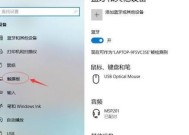笔记本电脑屏幕闪烁的原因是什么?
- 数码技巧
- 2025-04-04
- 6
- 更新:2025-03-17 12:56:19
笔记本电脑作为我们日常工作和生活中不可或缺的工具,屏幕闪烁的问题常常让人感到十分头疼。屏幕闪烁不仅影响用户的使用体验,还可能对视力造成伤害。究竟是什么原因造成了屏幕的闪烁?本文将全面分析笔记本电脑屏幕闪烁的可能原因,并提供相应的解决策略。
硬件问题导致的屏幕闪烁
硬件问题是导致笔记本屏幕闪烁的主要原因之一,以下几点较为常见。
显示适配器故障或驱动程序过时
显示适配器是笔记本电脑中负责图像处理的重要硬件,它与驱动程序共同作用以驱动屏幕显示。如果硬件存在损坏,或者驱动程序已过时且未得到及时更新,屏幕可能会出现闪烁的现象。
解决方案:
尝试更新显卡驱动程序到最新版本。
检查显示适配器是否有明显的物理损坏,若有必要,寻求专业的维修服务。
数据线连接问题
笔记本电脑与外部显示器连接时,若使用的是VGA、HDMI或其他类型的视频数据线,线缆接触不良或损坏也会导致屏幕闪烁。
解决方案:
确认线缆连接是否稳固。
检查线缆是否有折痕、裂纹等损坏迹象,如若发现损坏,更换新的数据线。
内存条问题
内存条(RAM)是计算机存储临时数据的重要部分。若内存条损坏或接触不良,系统可能无法稳定运行,从而导致屏幕闪烁。
解决方案:
对内存条进行清洁,确保其接触良好。
若怀疑内存条存在问题,可以通过替换其他内存条来测试。
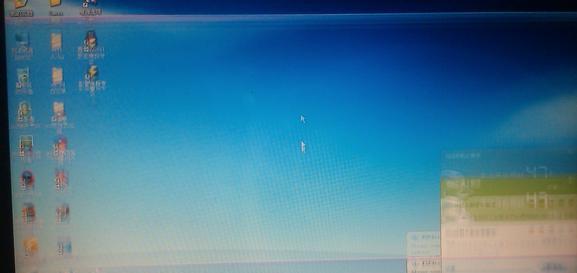
软件问题导致的屏幕闪烁
软件配置不当或系统不稳定也会导致屏幕闪烁。
显示设置不当
错误的显示设置(如分辨率不匹配、刷新率设置不当)是屏幕闪烁的常见原因。
解决方案:
根据笔记本的显示规格调整屏幕分辨率和刷新率。
在系统控制面板的相关设置中查找并调整支持的显示模式。
操作系统更新问题
操作系统更新有可能带来一些兼容性问题,特别是在更新显卡驱动时,可能会导致屏幕显示异常。
解决方案:
在进行系统更新后,确保所有驱动程序也是最新的。
如果更新后出现屏幕闪烁,可以尝试回滚至更新前的状态。
背景应用程序冲突
一些后台运行的应用程序可能会与显示系统产生冲突,从而导致屏幕闪烁。
解决方案:
关闭暂时不需要的后台应用程序。
使用任务管理器检查哪个程序消耗大量资源,并进行优化。

电磁干扰问题
有时候,屏幕闪烁可能是受到外部电磁干扰导致的。
外部电磁干扰源
无线网络、移动电话或其他具有强磁场的设备都可能导致电磁干扰,进而影响笔记本电脑屏幕的显示。
解决方案:
将笔记本电脑远离潜在的电磁干扰源。
尝试更换笔记本电脑的位置,以确定是否有外部设备造成干扰。
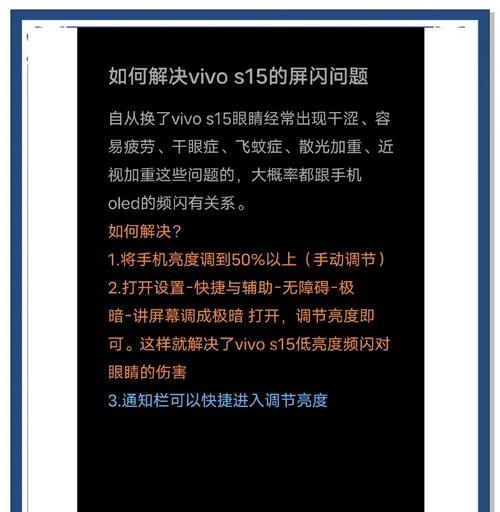
显示器老化或质量缺陷
显示器自身老化或存在制造缺陷,也可能引起屏幕闪烁。
显示器老化
长时间使用或长期处于不良环境下,显示器可能会老化和损坏。
解决方案:
考虑更换老化或损坏的显示器。
联系制造商检查保修情况,看是否属于维修或更换的范畴。
制造缺陷
如果笔记本是在生产过程中存在质量问题,屏幕闪烁可能是制造缺陷的表现。
解决方案:
检查购买时的保修单据。
与制造商或销售商联系,了解产品的保修政策及修理服务。
笔记本电脑屏幕闪烁的问题复杂多样,从硬件故障到软件设置不当,再到外部环境因素都有可能导致这个问题。用户在遇到屏幕闪烁时,应首先排除最简单的软件设置问题。如果问题依然存在,逐步排查硬件问题。同时,注意观察外部环境因素是否对屏幕造成影响,并考虑显示器是否需要维护或更换。
值得注意的是,在处理这类问题时,详细记录操作步骤和现象变化,若自行解决无效,及时与专业技术人员或服务中心联系,将会更快速有效地找到问题根源。通过以上步骤,相信您能够有效解决笔记本电脑屏幕闪烁的困扰。